Win10查看补丁更新记录的方法
时间:2023-09-19 11:56:28作者:极光下载站人气:613
win10系统提供了自动更新的功能,会每隔一段时间进行更新一次,并且会提醒用户进行更新系统,当系统更新之后就会有相应的更新补丁记录,那么想要查看更新补丁记录的话,应该在哪里查看呢,其实我们可以进入到更新和安全的设置页面中,进入到查看更新历史记录页面中进行查看就好了,你可以查看到功能的更新记录以及质量更新等相关的记录,非常的全面,下方是关于如何使用Win10系统查看补丁更新记录的具体操作方法,如果你需要的情况下可以看看方法教程,希望对大家有所帮助。
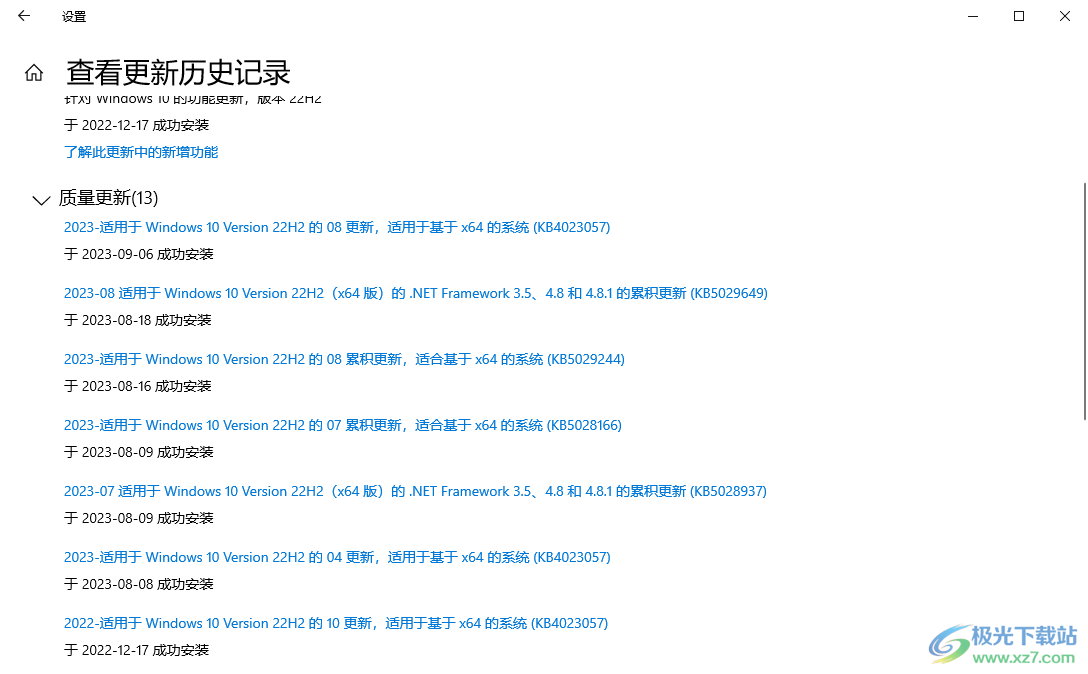
方法步骤
1.直接在电脑桌面上将左侧下方的开始菜单点击打开,然后选择齿轮状的图标按钮进入。
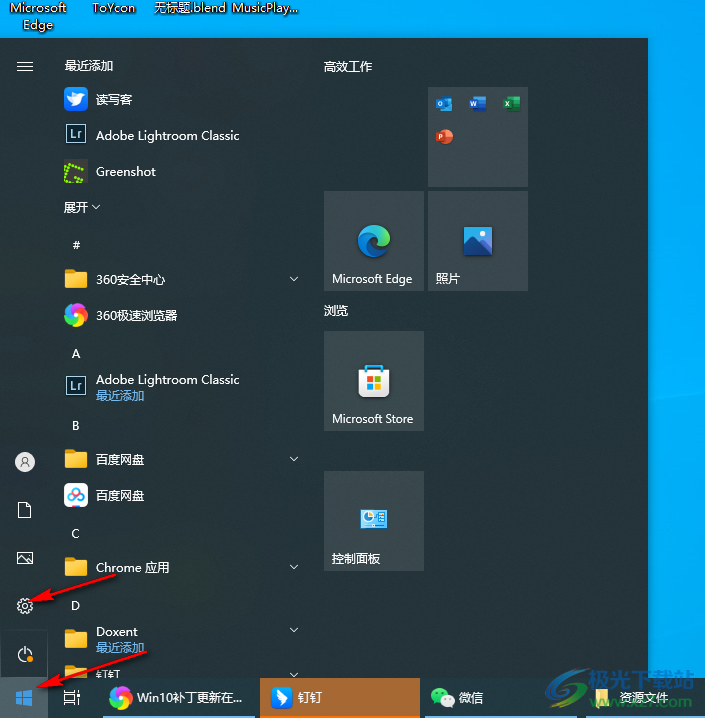
2.那么就会马上来到设置页面中,在该页面中存放了很多的功能选项,直接选择其中的【更新和安全】选项进入即可。
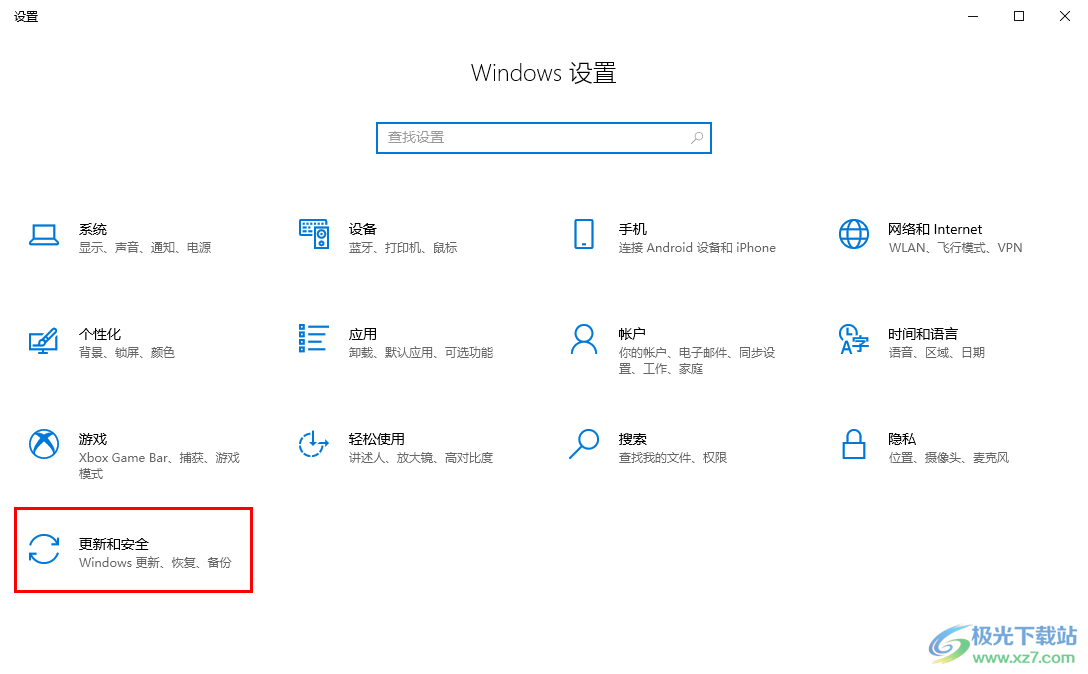
3.进入之后,直接在【Windows更新】的右侧页面中,找到【查看更新历史记录】选项,将该选项用鼠标左键点击进入。
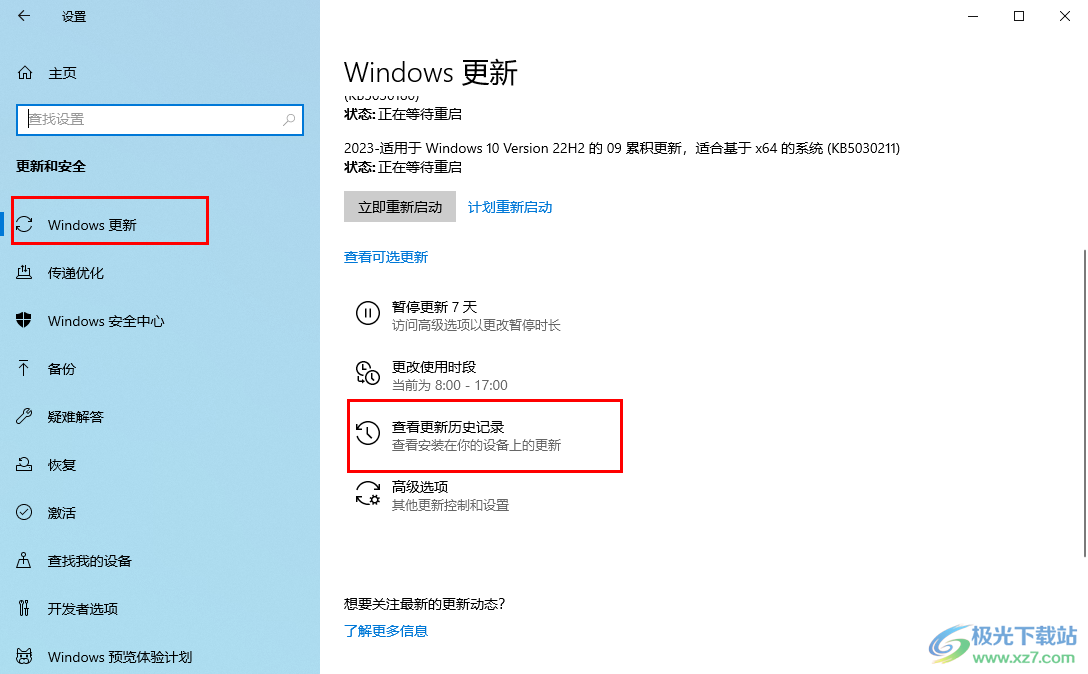
4.随后即可打开查看更新历史记录的页面,在页面上将【质量更新】选项点击打开。
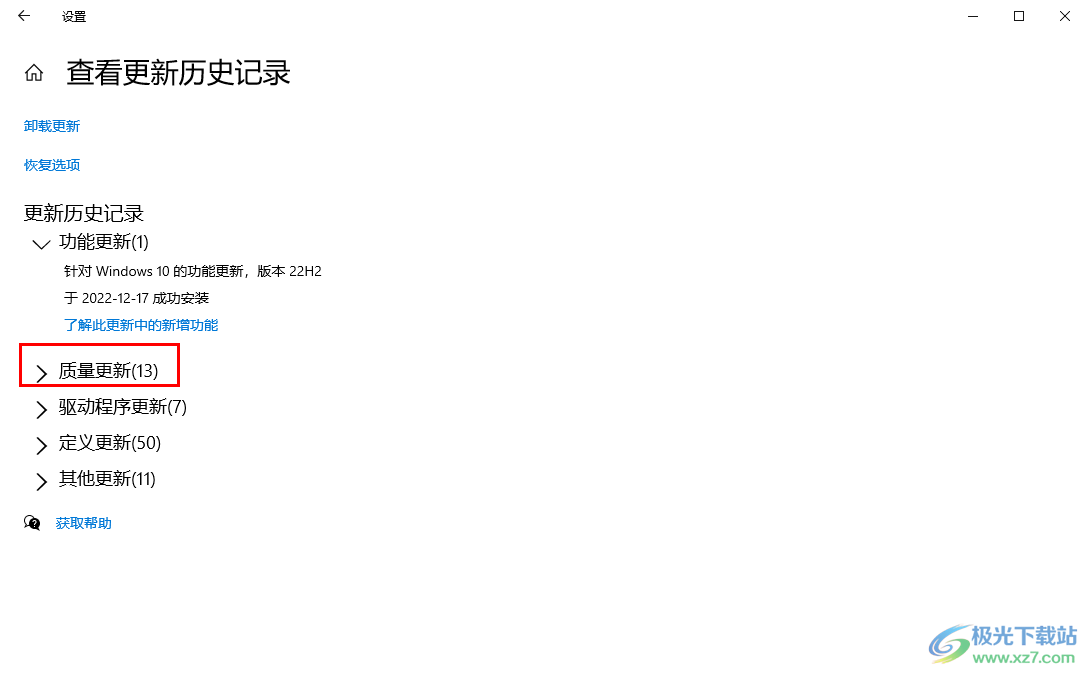
5.就会看到所有的关于电脑相关的补丁更新记录,此外,你也可以查看功能相关更新记录和驱动程序的相关更新记录。
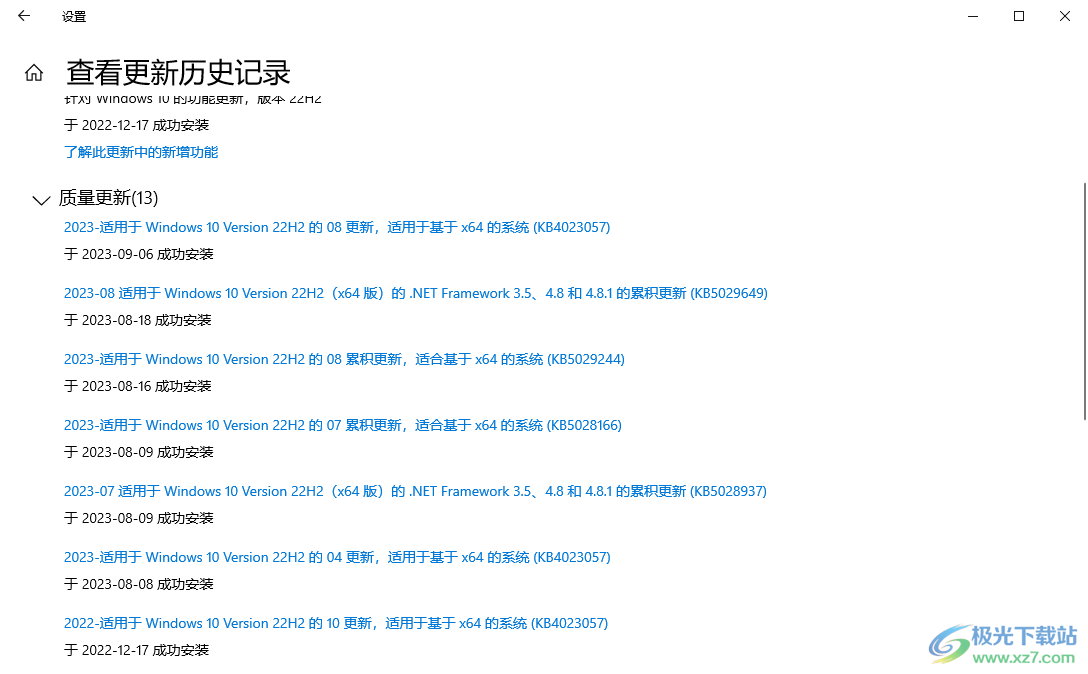
以上就是关于如何使用Win10系统查看补丁更新记录的具体操作方法,win10系统电脑进行更新之后,会提升电脑的性能,以及在一定程度上会使电脑运行更加的便利快速,而想要查看更新记录的话,按照上述的方法教程来操作即可,感兴趣的话可以操作试试。

大小:4.00 GB版本:64位单语言版环境:Win10
- 进入下载
相关推荐
热门阅览
- 1百度网盘分享密码暴力破解方法,怎么破解百度网盘加密链接
- 2keyshot6破解安装步骤-keyshot6破解安装教程
- 3apktool手机版使用教程-apktool使用方法
- 4mac版steam怎么设置中文 steam mac版设置中文教程
- 5抖音推荐怎么设置页面?抖音推荐界面重新设置教程
- 6电脑怎么开启VT 如何开启VT的详细教程!
- 7掌上英雄联盟怎么注销账号?掌上英雄联盟怎么退出登录
- 8rar文件怎么打开?如何打开rar格式文件
- 9掌上wegame怎么查别人战绩?掌上wegame怎么看别人英雄联盟战绩
- 10qq邮箱格式怎么写?qq邮箱格式是什么样的以及注册英文邮箱的方法
- 11怎么安装会声会影x7?会声会影x7安装教程
- 12Word文档中轻松实现两行对齐?word文档两行文字怎么对齐?
网友评论